桌酷主题w7系统无线密码修改后连不上网的恢复技巧
- 发布日期:2013-05-25 作者:win7主题之家 来源:http://www.chenhai.cc
桌酷主题w7家庭版开机速度快,是入门级桌酷主题w7系统。据调查不少用户在使用中都碰到了桌酷主题w7系统无线密码修改后连不上网的问题。面对桌酷主题w7系统无线密码修改后连不上网这样的小问题,我们该如何解决呢?不经常使用电脑的朋友对于桌酷主题w7系统无线密码修改后连不上网的问题可能会无从下手。但对于电脑专业人员来说解决办法就很简单了: 一、首先,在桌酷主题w7 64位纯净版系统桌面任务栏上的无线图标处,鼠标右键单击一下,选择右键菜单中的“属性”。 二、在桌酷主题w7旗舰版打开的无线网络属性面板中,切换到安全标签页中,可以看到网络安全密钥这一栏。将其错误的密码修改回来,修改成你新改后的密码。再重新连接网络就行了看了这些简单操作,你是不是已经掌握了桌酷主题w7系统的一些使用技巧了呢?如果还有什么不明白的地方,那就请继续学习下面分享给大家的关于桌酷主题w7系统无线密码修改后连不上网的问题的具体步骤方法吧。
一、首先,在桌酷主题w7 64位纯净版系统桌面任务栏上的无线图标处,鼠标右键单击一下,选择右键菜单中的“属性”。
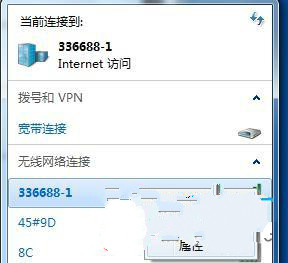
二、在桌酷主题w7旗舰版打开的无线网络属性面板中,切换到安全标签页中,可以看到网络安全密钥这一栏。将其错误的密码修改回来,修改成你新改后的密码。再重新连接网络就行了。
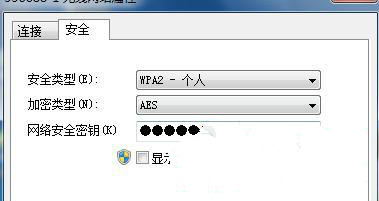
完成上面的设置后,这时候你再打开ghost 桌酷主题w7无线网络连接,则会发现网络已经正常连接了。